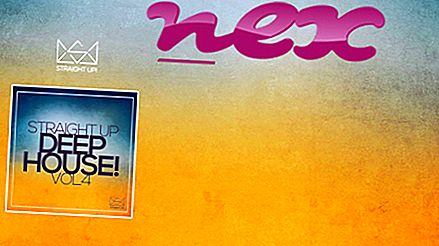กระบวนการที่เรียกว่า ChangeIcon MFC Application หรือ Umonit MFC Application เป็นของซอฟต์แวร์ ChangeIcon Application หรือ Umonit Application โดย Microsoft Windows Hardware Compatibility Publisher หรือ GENESYS LOGIC, INC.
คำอธิบาย: UMonit64.exe ไม่จำเป็นสำหรับ Windows และมักจะทำให้เกิดปัญหา UMonit64.exe อยู่ในโฟลเดอร์ย่อยของ C: \ Windows ซึ่งส่วนใหญ่เป็น C: \ Windows \ SysWOW64 \ ขนาดไฟล์ที่รู้จักใน Windows 10/8/7 / XP คือ 53, 248 ไบต์ (58% ของเหตุการณ์ทั้งหมด) 40, 960 ไบต์และตัวแปรอีก 11 ตัว
โปรแกรมไม่มีหน้าต่างที่มองเห็นได้ มันไม่ใช่ไฟล์หลักของ Windows ไม่มีข้อมูลเกี่ยวกับผู้สร้างไฟล์ ไฟล์ UMonit64.exe อยู่ในโฟลเดอร์ Windows แต่ไม่ใช่ไฟล์หลักของ Windows ดังนั้นคะแนนความปลอดภัยทางเทคนิคจึง อันตรายถึง 53% อย่างไรก็ตามคุณควรอ่านบทวิจารณ์ของผู้ใช้ด้วย
- หาก UMonit64.exe อยู่ในโฟลเดอร์ C: \ Windows \ System32 คะแนนความปลอดภัยจะ อันตราย 35% ขนาดไฟล์ 53, 248 ไบต์ (50% ของเหตุการณ์ทั้งหมด), 62, 544 ไบต์หรือ 40, 960 ไบต์ โปรแกรมไม่มีหน้าต่างที่มองเห็นได้ UMonit64.exe ไม่ใช่ไฟล์ระบบ Windows ไม่มีข้อมูลไฟล์
- หาก UMonit64.exe อยู่ในโฟลเดอร์ย่อยของโฟลเดอร์โปรไฟล์ของผู้ใช้ระดับความปลอดภัยจะเป็น อันตราย 98% ขนาดไฟล์ 61, 752 ไบต์ โปรแกรมไม่มีหน้าต่างที่มองเห็นได้ ไฟล์นี้เป็นไฟล์ที่ลงชื่อ Verisign มีการโหลดแอปพลิเคชันในระหว่างกระบวนการบูต Windows (ดูที่คีย์รีจิสทรี: TaskScheduler, MACHINE \ Run) โปรแกรมรับฟังหรือส่งข้อมูลบนพอร์ตเปิดไปยัง LAN หรืออินเทอร์เน็ต ไฟล์นี้ไม่ใช่ไฟล์ระบบ Windows
สำคัญ: มัลแวร์บางตัวพรางตัวเองเป็น UMonit64.exe ดังนั้นคุณควรตรวจสอบกระบวนการ UMonit64.exe บนพีซีของคุณเพื่อดูว่าเป็นภัยคุกคามหรือไม่ เราขอแนะนำ Security Task Manager สำหรับตรวจสอบความปลอดภัยของคอมพิวเตอร์ของคุณ นี่คือหนึ่งในตัวเลือก อันดับต้น ๆ ของ The Washington Post และ PC World
คอมพิวเตอร์ที่สะอาดและเป็นระเบียบเป็นข้อกำหนดสำคัญสำหรับการหลีกเลี่ยงปัญหากับ UMonit64 นี่หมายถึงการเรียกใช้การสแกนหามัลแวร์ทำความสะอาดฮาร์ดไดรฟ์ของคุณโดยใช้ 1 cleanmgr และ 2 sfc / scannow ถอนการติดตั้ง 3 โปรแกรมที่คุณไม่ต้องการอีกต่อไปตรวจสอบโปรแกรม Autostart (ใช้ 4 msconfig) และเปิดใช้งาน Windows 5 Automatic Update โปรดจำไว้เสมอว่าต้องทำการสำรองข้อมูลเป็นระยะหรืออย่างน้อยก็เพื่อตั้งจุดคืนค่า
หากคุณประสบปัญหาจริงลองนึกถึงสิ่งสุดท้ายที่คุณทำหรือสิ่งสุดท้ายที่คุณติดตั้งไว้ก่อนที่ปัญหาจะปรากฏเป็นครั้งแรก ใช้คำสั่ง 6 resmon เพื่อระบุกระบวนการที่ทำให้เกิดปัญหาของคุณ แม้สำหรับปัญหาร้ายแรงแทนที่จะติดตั้ง Windows ใหม่คุณจะซ่อมการติดตั้งได้ดีกว่าหรือสำหรับ Windows 8 และรุ่นที่ใหม่กว่าการใช้คำสั่ง 7 DISM.exe / Online / Cleanup-image / Restorehealth สิ่งนี้ช่วยให้คุณสามารถซ่อมแซมระบบปฏิบัติการได้โดยไม่สูญเสียข้อมูล
เพื่อช่วยคุณวิเคราะห์กระบวนการ UMonit64.exe บนคอมพิวเตอร์ของคุณโปรแกรมต่อไปนี้ได้พิสูจน์แล้วว่ามีประโยชน์: Security Task Manager จะแสดงงาน Windows ทั้งหมดที่กำลังทำงานรวมถึงกระบวนการที่ซ่อนอยู่เช่นการตรวจสอบแป้นพิมพ์และเบราว์เซอร์หรือรายการ Autostart การจัดอันดับความเสี่ยงด้านความปลอดภัยที่ไม่ซ้ำกันบ่งชี้ถึงโอกาสของกระบวนการที่อาจเป็นสปายแวร์มัลแวร์หรือโทรจัน B Malwarebytes ต่อต้านมัลแวร์ตรวจจับและลบสปายแวร์แอดแวร์โทรจันคีย์ล็อกเกอร์มัลแวร์และตัวติดตามจากฮาร์ดไดรฟ์ของคุณ
ไฟล์ที่เกี่ยวข้อง:
lavasofttcpservice.dll heciserver.exe ctagent.dll UMonit64.exe companioncore.dll sahook.dll issch.exe winstore.app.exe nmsaccessu.exe setpoint32.exe hkvolkey.dll